Có thể bạn đã biết ChatGPT – một mô hình ngôn ngữ tự nhiên tiên tiến được đào tạo bởi OpenAI để hỗ trợ con người trong việc trao đổi về nhiều chủ đề và lĩnh vực khác nhau. ChatGPT có khả năng phân tích từ trong câu và tạo ra phản hồi tự nhiên phù hợp với nội dung của câu hỏi. Tuy nhiên, việc trao đổi thông qua văn bản trên trình duyệt đôi khi có thể gây phiền toái cho người dùng. Vì vậy, ứng dụng Voice GPT đã được phát triển để cung cấp trải nghiệm trò chuyện với trí tuệ nhân tạo thông qua giọng nói. Vậy bản chất Voice GPT là gì, tính năng và cách sử dụng nó như thế nào? Hãy cùng ATP Holdings tìm hiểu thông qua bài viết dưới đây nhé.
Voice GPT là gì?
Voice GPT là một ứng dụng độc lập, không được phát triển bởi OpenAI như ChatGPT hay DALL-E, tuy nhiên, nó sử dụng mô hình ChatGPT của OpenAI để tạo ra trải nghiệm đàm thoại với trí tuệ nhân tạo cho người dùng. Với Voice GPT, người dùng có thể trò chuyện với máy tính bằng giọng nói và nhận được phản hồi tự nhiên, đáp ứng nhu cầu tương tác của họ một cách dễ dàng và thuận tiện hơn.

Voice GPT là một ứng dụng trung gian giúp xử lý thông tin từ đầu vào dưới dạng văn bản hoặc giọng nói. Đầu tiên, ứng dụng chuyển đổi đầu vào thành văn bản và sau đó gửi cho ChatGPT để xử lý. Phản hồi từ ChatGPT sau đó được gửi lại cho người dùng thông qua cả hai dạng văn bản và giọng nói, tùy thuộc vào lựa chọn của người dùng.
Voice ChatGPT không chỉ phục vụ những người dùng thông thường, mà còn hướng đến những người có vấn đề về thị lực hoặc khó đọc. Nhờ tính năng đầu vào và đầu ra bằng giọng nói, việc giao tiếp với ChatGPT trở nên dễ dàng hơn rất nhiều, giúp giảm bớt khó khăn khi sử dụng các dịch vụ chatbot truyền thống dựa trên văn bản.
Lưu ý: Voice GPT và Voice FPT là 2 công cụ AI khác nhau
Những tính năng nổi bật của Voice GPT
Voice GPT có các tính năng đa dạng gồm:
- Trả lời câu hỏi về đa dạng chủ đề như văn hóa, xã hội, khoa học,…
- Soạn văn bản mới dựa trên các thông tin mà bạn cung cấp qua hai dạng giọng nói và văn bản.
- Dịch thuật từ các ngôn ngữ khác và chuyển nó thành ngôn ngữ mà bạn hiểu.
- Trò chuyện với đa dạng chủ đề và đưa ra các gợi ý phù hợp.
- Tóm tắt các đoạn văn bản dài thành các đoạn ngắn mà vẫn giữ lại đầy đủ các ý chính trong đoạn văn.
- Giao tiếp bằng giọng nói để cải thiện trải nghiệm người dùng và giúp đoạn hội thoại tự nhiên hơn.
- Đọc văn bản từ hình ảnh và tài liệu bằng công nghệ OCR.
- Chia sẻ và xuất cuộc trò chuyện thông qua các nền tảng như mạng xã hội, email, tin nhắn.
- Tích hợp Dall-E 2, phần mềm tạo hình ảnh từ mô tả văn bản của người dùng hoặc tự biến tấu hình ảnh có sẵn.
- Lấy nhanh nội dung văn bản của trang web bằng cách truy vấn địa chỉ url mà người dùng cung cấp.
Voice GPT sẽ giúp người dùng có trải nghiệm tốt hơn và dễ dàng sử dụng nhờ tính năng đầu vào và đầu ra bằng giọng nói, đặc biệt là những người có vấn đề về thị lực hoặc khó đọc. Voice ChatGPT còn cho phép người dùng chia sẻ và tương tác trên nhiều nền tảng khác nhau, cũng như tạo ra nội dung mới và đa dạng hơn.
Cách trò chuyện với ChatGPT trên điện thoại bằng ứng dụng Voice GPT
1. Hướng dẫn trò chuyện bằng văn bản
Bước 1: Vào ứng dụng App Store hoặc CH Play và tìm từ khóa VoiceGPT, hoặc bấm vào đường link https://play.google.com/store/apps/details?id=gpt.voice.chatgpt
Bước 2: Tải ứng dụng và chọn Login để đăng nhập vào tài khoản ChatGPT của bạn hoặc Sign Up để đăng ký tài khoản mới.
Lưu ý: Việc đăng ký tài khoản ChatGPT tại Việt Nam vẫn chưa được OpenAI hỗ trợ, vậy nên hãy xem ngay cách đăng ký tài khoản chatGPT.

Bước 3: Để sử dụng chức năng trò chuyện bằng văn bản, bạn chỉ cần nhập một câu hỏi bất kỳ mà bạn muốn.
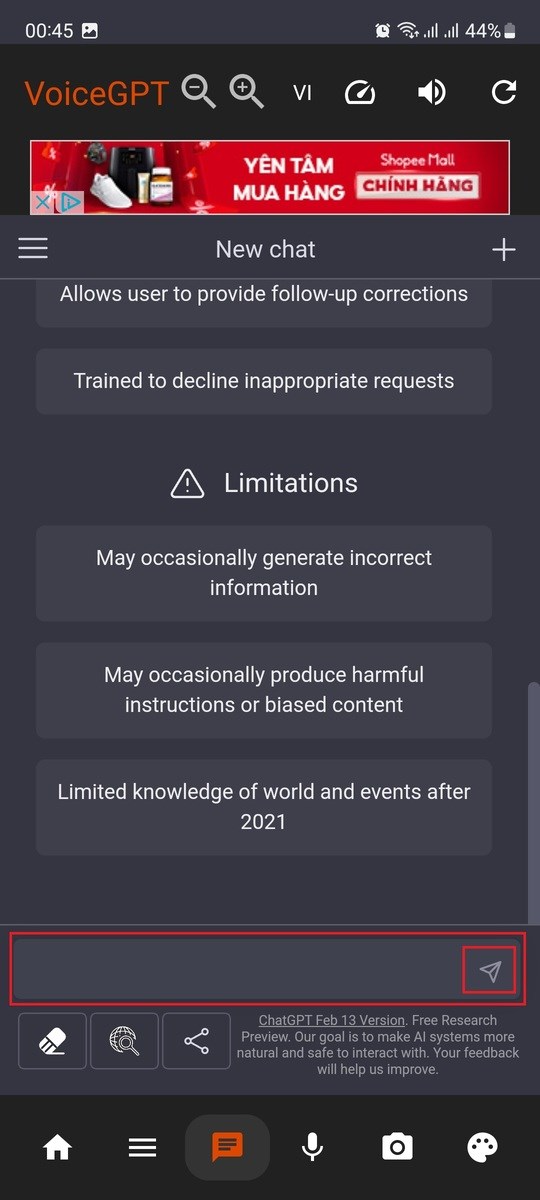
2. Hướng dẫn tương tác bằng giọng nói với Voice GPT
Bước 1: Chọn biểu tượng Micro bên dưới

Bước 2: Nói ra yêu cầu của bạn với voice chatGPT.

Bước 3: Bấm gửi voice và đợi câu trả lời từ Chatgpt.

3. Hướng dẫn truy vấn nội dung từ URL website
Bước 1: Tại màn hình chính Voice GPT, chọn biểu tượng kính lúp để mở tính năng truy vấn.

Bước 2: Nhập Url trang web cần GPT truy vấn và nhấn OK.

Bước 3: Sau đó nhập yêu cầu lên trên cùng của đoạn nội dung là ok.
4. Hướng dẫn quét văn bản từ hình ảnh
Bước 1: Chọn biểu tượng hình ảnh trên thanh công cụ Voice GPT
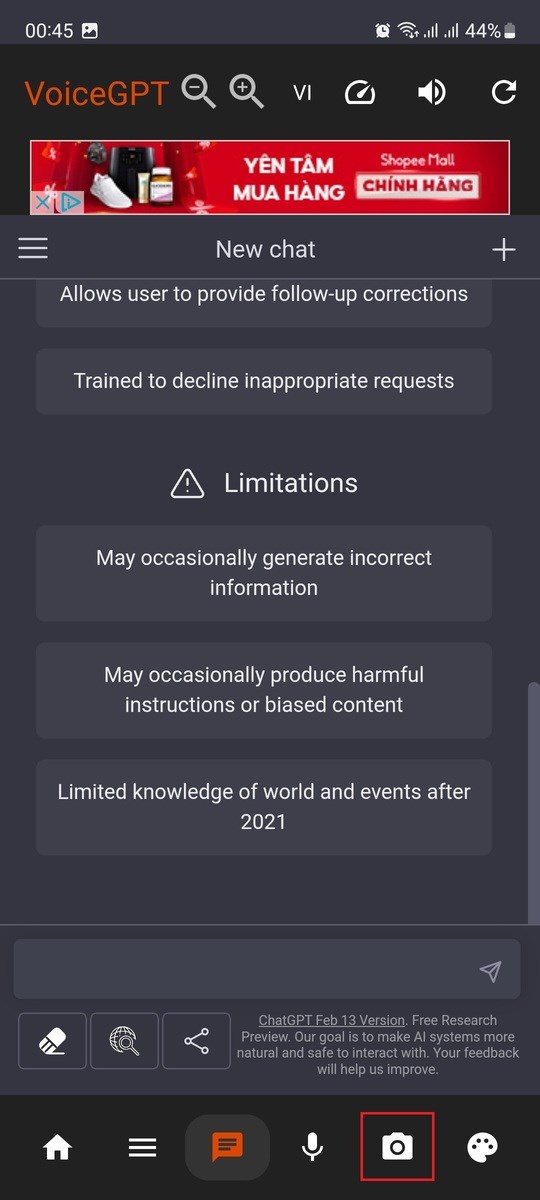
Bước 2: Tải hình ảnh lên từ thư việc hoặc camera.
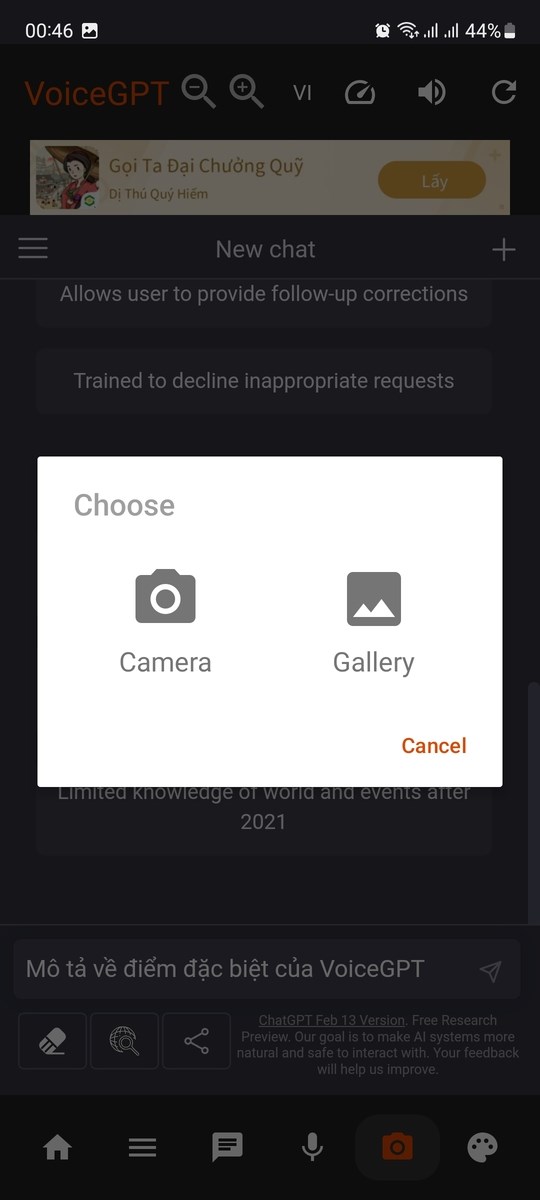
Bước 3: Nhập yêu cầu ở ô trên cùng và bấm OK.

5. Hướng dẫn sử dụng Dall-E 2 trên VoiceGPT
Dall-E 2 là một công cụ AI được phát triển bởi OpenAI có tác dụng tạo ra hình ảnh từ mô tả.
Bước 1: Nhập một đoạn văn bản để mô tả về hình ảnh muốn tạo hoặc Upload an Image để thay đổi từ hình ảnh có sẵn.

Bước 2: Chờ Dall E GPT load xong và trả kết quả hình ảnh về.
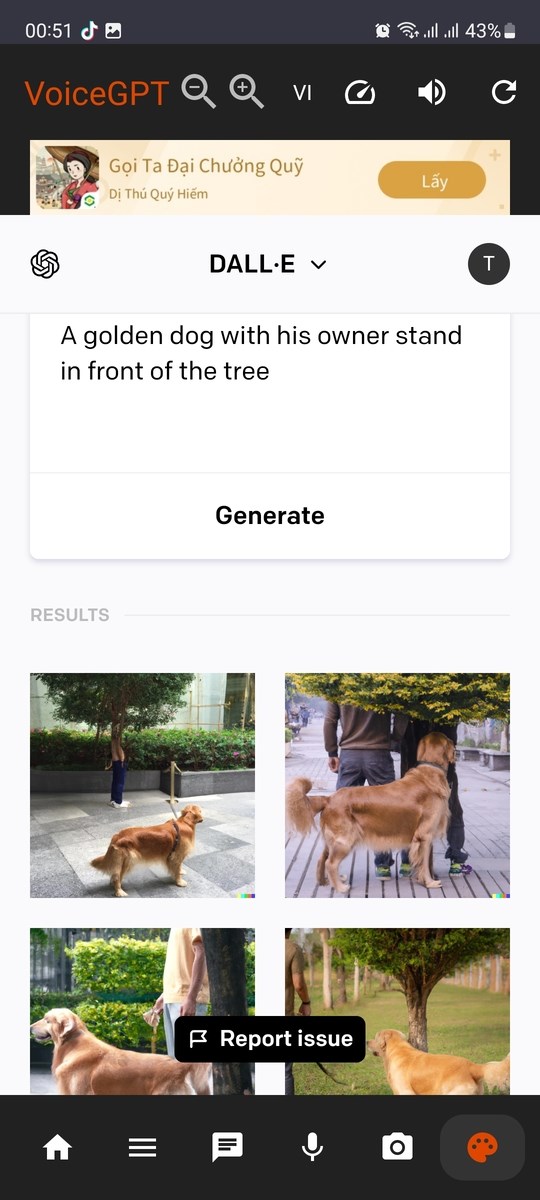
Cách sử dụng Voice GPT trên máy tính
Đối với phiên bản Voice GPT trên máy tính, đây là sản phẩm khác do một công ty Start Up Việt Nam tạo ra dựa trên ChatGPT, nó là voicegpt.us. Cũng như với phiên bản trên điện thoại, bạn sẽ có thể trò chuyện cùng ChatGPT thông qua giọng nói.
1. Cách đăng ký tài khoản Voice GPT Việt Nam
Bước 1: Truy cập vào trang web Voice GPT Việt Nam tại https://voicegpt.us/auth => Chọn vào Sign Up để đăng ký tài khoản mới.

Bước 2: Tại đây, điền các thông tin cá nhân, mã giới thiệu => sau đó tích vào ô I’m not a robot => Sign Up
Nếu chưa có mã giới thiệu hãy nhấn vào ô No code, bạn sẽ có 2 lựa chọn là vào Group Telegram hoặc Nhóm Facebook của nhà phát hành để lấy mã giới thiệu.
Sau khi có mã thì nhập vào.

Bước 3: Vậy là bạn đã đăng ký thành công rồi đấy, hãy đăng nhập và sử dụng ngay thôi.
2. Cách sử dụng Voice GPT trên máy tính
Bước 1: Truy cập vào trang web voicegpt.us sau đó nhấn đăng nhập tài khoản.

Bước 2: Nhập câu hỏi bằng văn bản như bình thường hoặc chọn biểu tượng Micro để bắt đầu nói với GPT.

Bước 3: Sau khi thu âm thanh, bấm vào biểu tượng Micro lần nữa và bấm gửi.
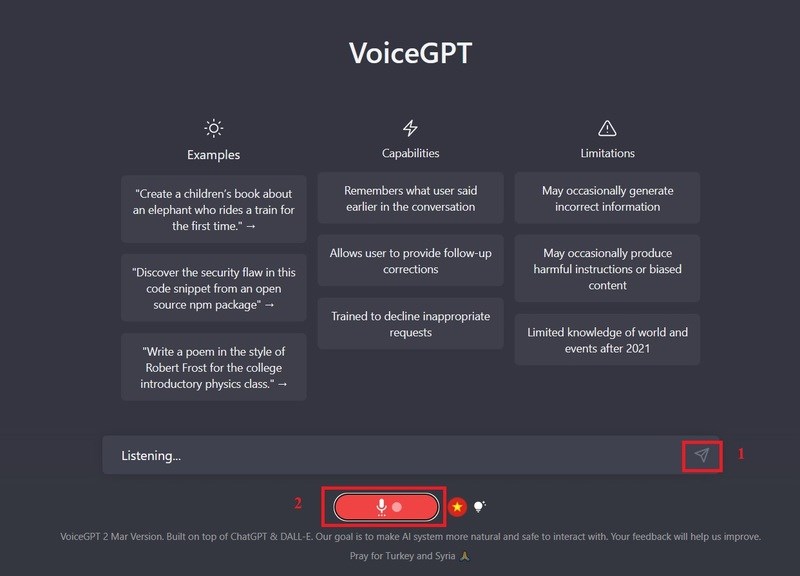
Bước 4: Nhận câu trả lời voice GPT trả về, bạn có thể bấm vào biểu tượng cái loa để nghe dưới dạng âm thanh.
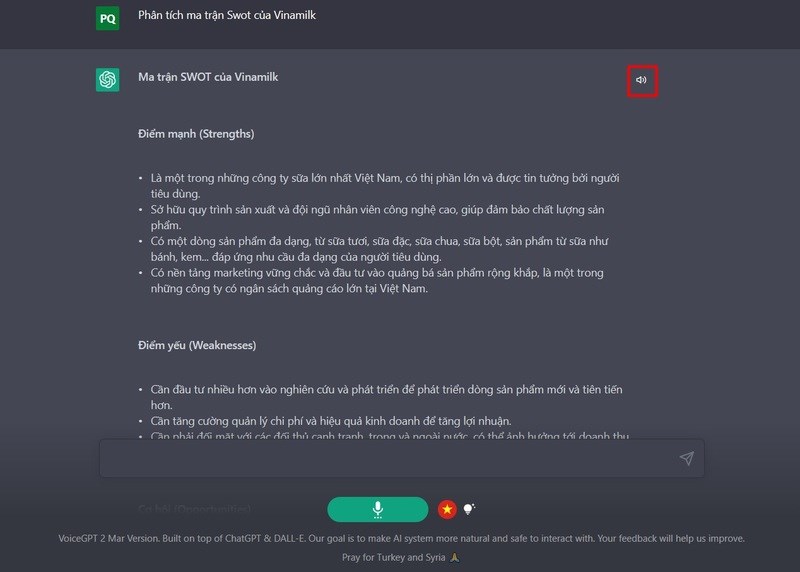
3. Cách sử dụng Voice Dall-e trên máy tính
Voice Dall-e là một phiên bản tích hơp VoiceGPT của Dall-E 2. Nó có khả năng tạo ra hình ảnh từ các mô tả của bằng giọng nói của người dùng.
Bước 1: Tại thanh công cụ bên trái, chọn Voice Dall-e
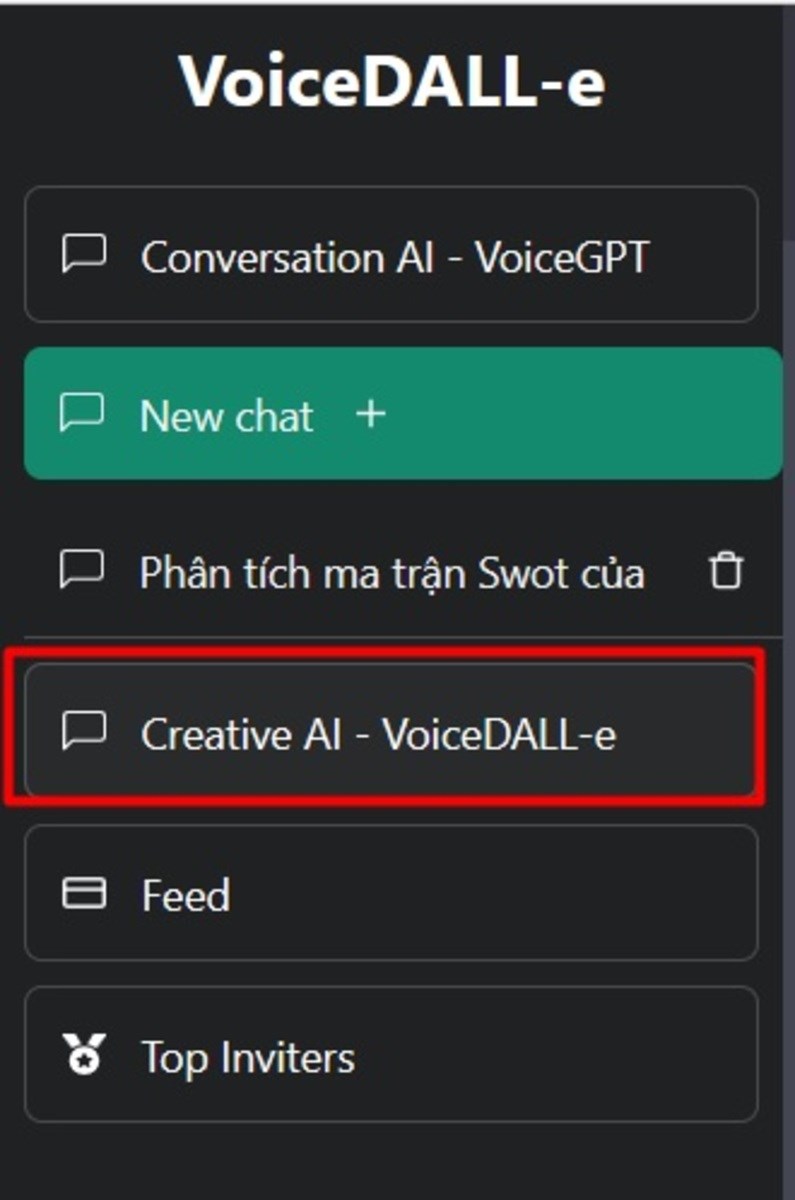
Bước 2: Nhập mô tả hoặc chọn biểu tượng Micro để bắt đầu nói với Dall E 2

Bước 3: Sau khi thu âm câu hỏi, bấm vào biểu tượng Micro lần nữa và bấm gửi.

Bước 4: Nhận kết quả là hình ảnh trả về.
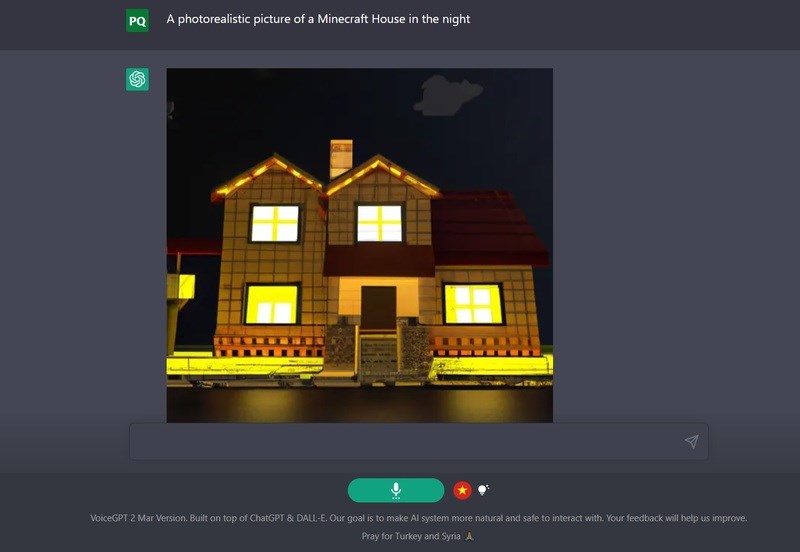
Lưu hình ảnh về máy tính nếu bạn thấy ưng ý.
Cách trò chuyện với ChatGPT bằng tiện ích Talk-to-ChatGPT trên Chrome
Talk-to-ChatGPT là một tiện ích mở rộng của Google Chrome cho phép người dùng trò chuyện với ChatGPT AI bằng giọng nói của chính mình (nhận dạng giọng nói) và nghe câu trả lời của bot bằng giọng nói (chuyển văn bản thành giọng nói), thay vì chỉ đơn giản là nhập văn bản.
Với công cụ này, người dùng có thể có cuộc trò chuyện tự nhiên và mang tính đối thoại với AI và nhận phản hồi bằng giọng nói. Điều này có thể hữu ích trong nhiều cài đặt khác nhau, nơi sẽ hữu ích nếu có sự tương tác giống con người hơn với AI.
Xem thêm: 10+ tiện ích mở rộng kết hợp với ChatGPT x10 hiệu suất công việc

Sau khi cài đặt tiện ích, người dùng chỉ cần mở hoặc tải lại trang ChatGPT và sẽ thấy nút ‘Bắt đầu’ ở góc trên cùng bên phải của trang. Sau khi nhấp vào ‘Bắt đầu’, người dùng sẽ được yêu cầu cho phép sử dụng microphone của mình. Điều này là để kích hoạt tính năng nhận dạng giọng nói.
Sau khi bắt đầu, Talk-to-ChatGPT hiển thị menu ở góc trên cùng bên phải của trang, nơi người dùng có thể truy cập cài đặt (chẳng hạn như giọng nói, ngôn ngữ,…), bỏ qua tin nhắn hiện tại, bật hoặc tắt tính năng nhận dạng giọng nói và chuyển đổi giữa văn bản và giọng nói.
Menu cài đặt có thể được nhìn thấy bên dưới. Các cài đặt sẽ được lưu trong cookie và tự động tải lại mỗi khi người dùng kích hoạt tính năng.
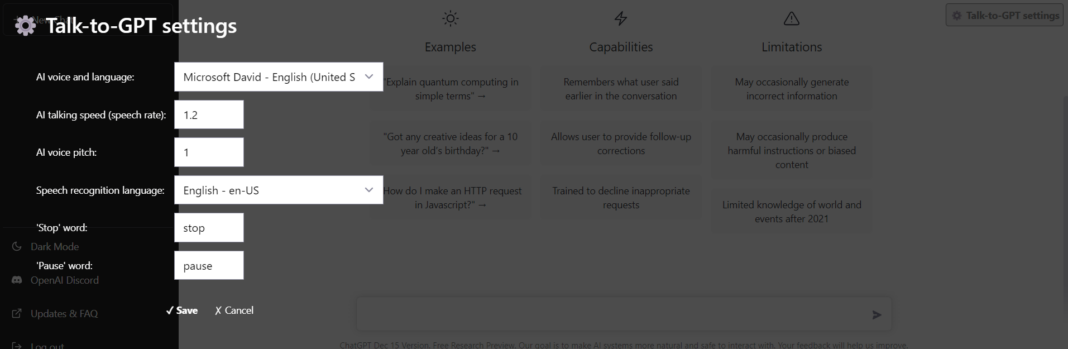
Lời kết
Bài viết vừa rồi là những thông tin về Voice GPT, tính năng và cách sử dụng công cụ AI này. Ngoài ra còn có một tiện ích mở rộng trò chuyện qua giọng nói với ChatGPT trên chrome là Talk To ChatGPT. Bạn có thể sử dụng bất kì công cụ nào để tương tác với ChatGPT theo ý muốn. Hy vọng bài viết này sẽ mang lại những thông tin hữu ích cho bạn. Cảm ơn bạn đã đọc bài viết.
Xem thêm:
